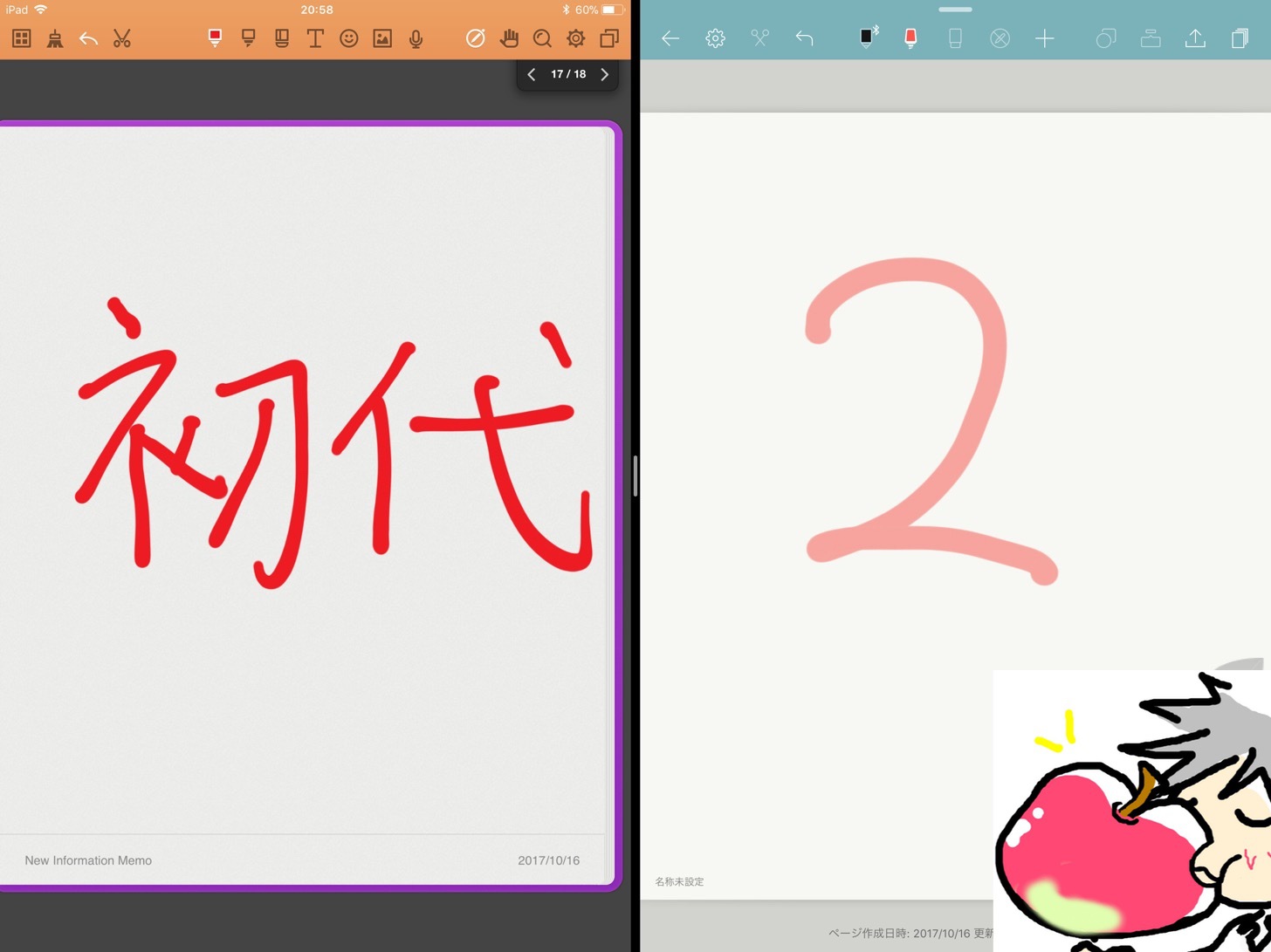当ブログにはプロモーションが含まれています
 うぉず
うぉず
さて、あなたは街なかに無数に存在している無料Wi-Fiスポットを有効活用しているだろうか?
4Gなどのキャリア回線でiPhoneを接続した場合、接続のたびにデータ通信量が加算される。そして、そのデータ通信量が契約の容量を超えると、キャリアによって速度制限をかけられてしまう。
しかしWi-Fi接続を行えば話は別だ。
Wi-Fi接続ならばデータ通信量を気にすることなくiPhoneを無制限に利用できるようになる。
そこで重要になってくるのが「タウンWiFi」という無料アプリである。このアプリは、街なかの無料Wi-Fiに自動でiPhoneを接続するための無料アプリだ。
まず、その仕組みから解説していこう。
「タウンWiFi」とは?
タウンWiFiの最大の利点はその手軽さである。
このアプリをインストールして簡単な初期設定をするだけで、あとはなにもしなくても自動的にiPhoneが近くの電波をキャッチしてWi-Fiに接続してくれるのだ。
もちろんWi-Fi接続するときにユーザー側でアプリを起動する必要はないし、Wi-Fi接続するための面倒なパスワードをいちいち入力する必要もない。
また、このアプリは「性別」「生年月日」の無料登録(会員登録ではない)をするだけで誰でも利用できる。
※登録というよりも接続に必要な情報を入力するだけOKだ
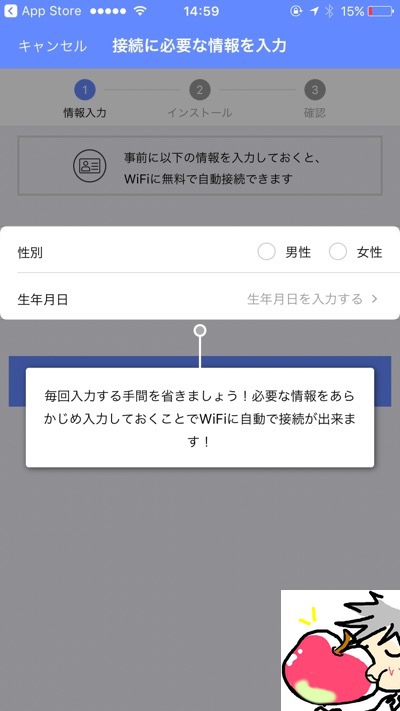
iPhoneをより快適に利用したいのならば、このアプリを使わない手はない。
タウンWiFiの使い方は?
タウンWiFiは、一度覚えてしまえば簡単なのだが、最初はちょっと取っ掛かりづらい。以下、すべてを1から丁寧に解説しているのでタウンWiFiを利用する前に目を通しておいておく事をオススメする。
ダウンロード~最初の無料登録
タウンWiFiの初期設定の方法は以下の通りである。
・App Storeで「タウンWiFi」をダウンロードする
↓
・インストール完了後、アプリを開き「設定をはじめる」をタップ
↓
・位置情報の利用を許可
↓
・「あなたにオススメの無料のWi-Fiスポット」という項目が画面に表示される
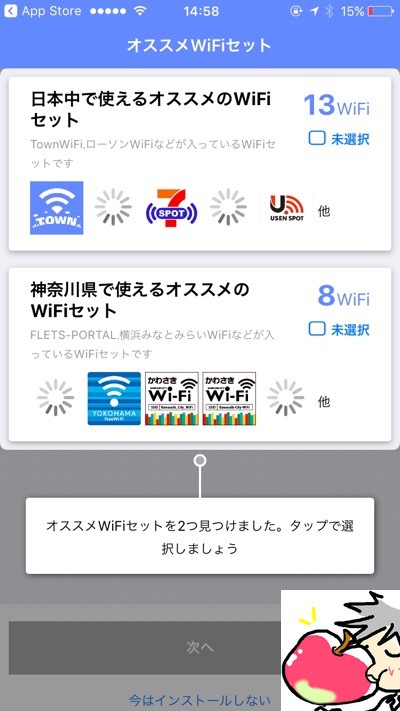
↓
・表示されたスポットを1箇所、もしくはすべてタッチする(どこでもOK)
↓
・ユーザー登録の画面が表示される(初めて使う場合のみ)
↓
・「性別」「生年月日」を入力して登録
↓
・プロファイルのインストールを行う
↓
・自動接続が完了する
↓
・先ほどタップしたスポットがすべて登録済みの状態になる
※この状態になればOK
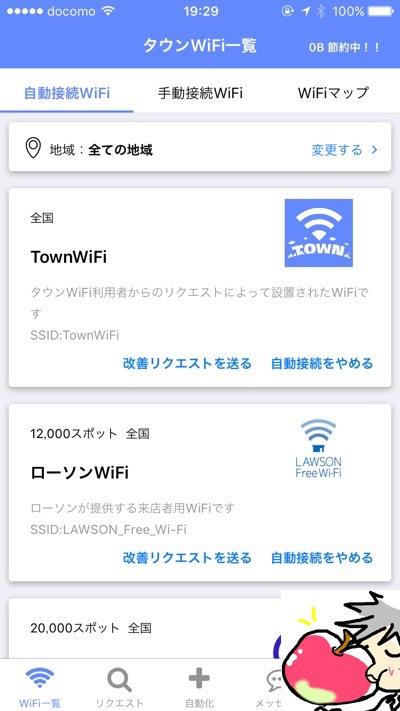
これで準備完了だ。あとは登録済みのWi-Fiスポットの近くにいけば、勝手にiPhoneがWi-Fiに接続されるようになる。
他のスポットの登録方法
タウンWiFiに登録できるスポットはオススメにあらわれた箇所だけではない。
画面上部にある「手動接続WiFi」をタップして利用する可能性のあるスポットを片っ端から登録することも可能だ。登録方法は以下の通り。
・「手動接続WiFi」の一覧にあるWi-Fiスポットを確認する
↓
・ホーム画面に戻る
↓
・「設定」をタップ
↓
・「WiFi」をタップし一覧のなかから「タウンWiFi」と表示されているものをタップ
↓
・「○○WiFiに接続しました」の表示に変わればOK
※上部の「手動接続」をタップすると全国のWiFiスポット一覧が表示される
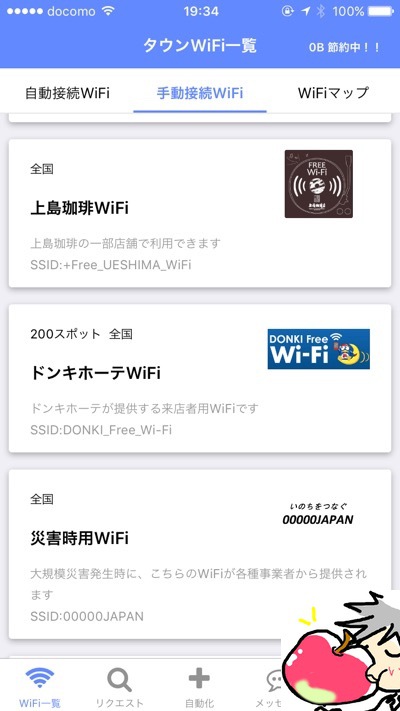
2回目以降の接続は性別などの登録はない。
一覧に表示されているWi-Fiスポットが「登録済み」の表示になっていれば、そのスポットすべてに自動接続できるようになる。
もちろん全部を登録する必要はない。今後、自分が利用する可能性があるスポットのみの登録で問題はない。接続する可能性のないスポットは「自動接続をやめる」をタップすれば停止することができる。
※「自動接続停止中」の表示になれば、そのWi-Fiスポットでは自動接続されなくなる
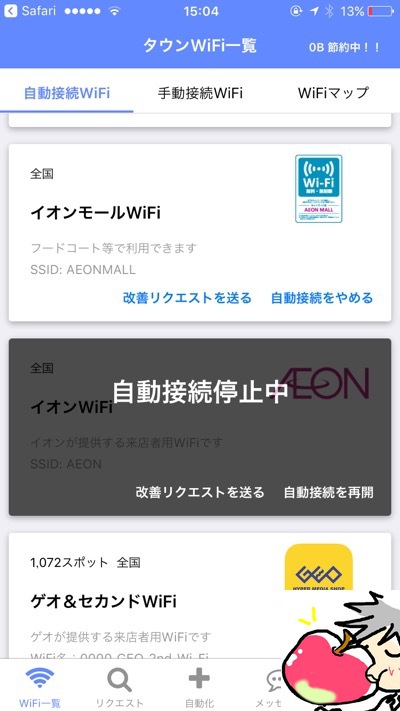
Wi-Fiスポット登録の際の注意点
Wi-Fiスポットの登録時には1点だけ注意がある。
それはWi-Fiスポットを次々登録していくと、途中で「プロファイルのインストール」という画面がポップアップ表示される場合があるということだ。
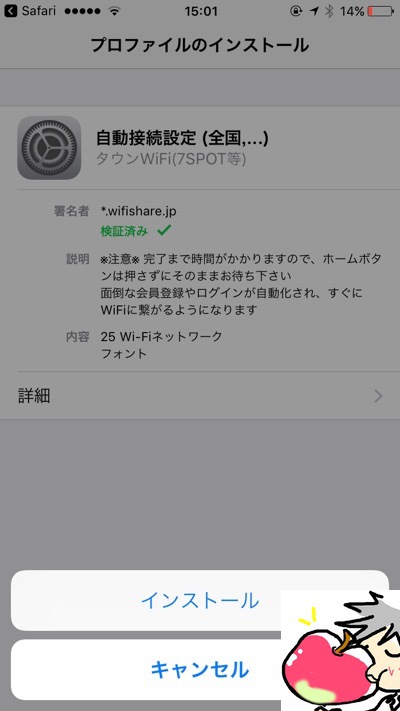
この「プロファイル」というものは決して怪しいものではない。Wi-Fiのネットワーク情報をプロファイルに入れる(設定を記録させるという意味)ために必要なものである。
したがって、このポップアップがでてきた場合は必ずインストールするようにしてほしい。これをしないと、そのスポットのWi-Fiに接続ができなくなってしまう。
登録済みスポットの削除方法
次に一度、登録したWi-Fiスポットの削除の説明を行う。タウンWiFiでは登録時とおなじようにWi-Fiスポットの削除も簡単に行える。削除方法は以下の通りだ。
・タウンWiFiを開く
↓
・表示されているスポットの下に記載されている「登録を削除」をタップする
これだけでOKだ。
他にはなにもしなくて良い。これがデータ通信量節約アプリ「タウンWiFi」の使い方だ。
総合評価・他アプリとの比較
タウンWiFiアプリは三ツ星評価中、二ツ星評価とした。
事前に利用設定をしておくだけで、街なかにある無数の無料Wi-Fiスポットに自動で接続できる便利アプリがこの「タウンWiFi」である。
とくに都内に住んでいる方は「地下鉄」などを登録しておくと便利である。
他にもマクドナルドやタリーズなども無料のWi-Fiスポットになっているため、利用頻度の多い方もこのアプリを使用することをオススメする。今流行りのノマド系の人には需要がありそうだ。
このアプリをうまく利用すればデータ通信量を気にすることなく、iPhoneを使い倒せるというのは大きなメリットだろう。
そのかわり、セキュリティ面などで不安がないわけではない。それゆえ、私は二ツ星評価としたが、無料WiFiを効率よく使いこなすという点においては優れたアプリと言えるだろう。
もし、あなたが外出先で無料WiFiをよく使う学生さんやノマドワーカーなら試す価値は十分にあるアプリだ。